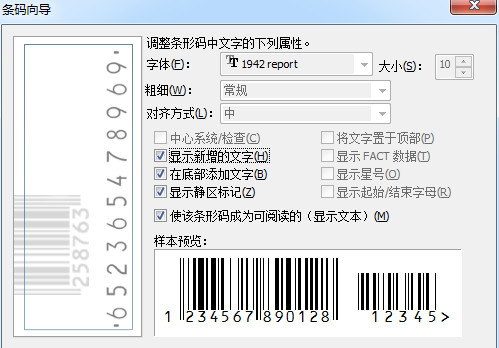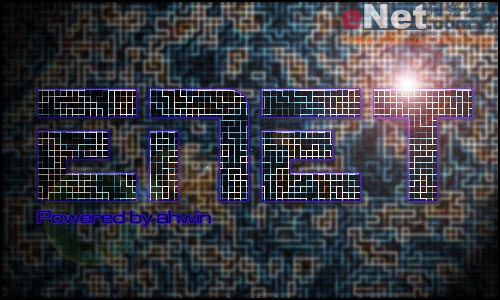萬盛學電腦網 >> 圖文處理 >> Photoshop教程 >> ps調色教程 >> PS調色基礎 讓你徹底了解直方圖
PS調色基礎 讓你徹底了解直方圖

先復習一下對PS界面的認識...右上角(導航器,信息,直方圖).

點直方圖右上的小三角.(全部通道視圖)
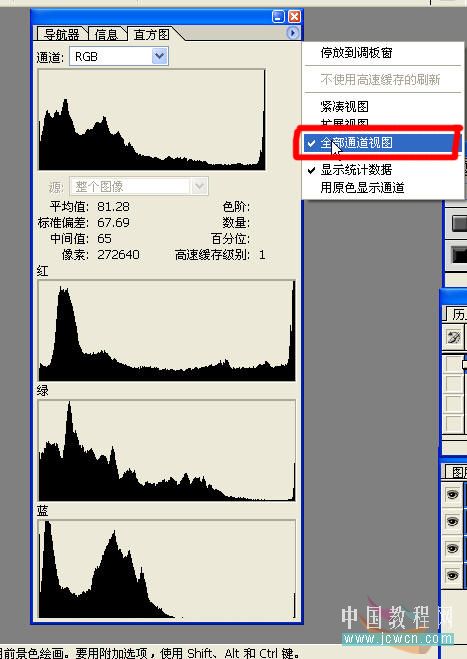
現在大家都看到了...一組很詳細的數據.RGB,紅,綠,藍通道的色階直方圖.我現在要說說理論知識,大家不要嫌棄我啰嗦,因為相當有用!對於左邊的一組數據,我必須解釋一下:平均值:其中顯示圖像亮度的平均值.(亮度/飽和度)標准偏差(Std Dev):該值越小,所有象素的色調分布越靠近平均值.中值:顯示象素顏色值的中點值.(色相/飽和度)象素:顯示象素的總數.而右邊的那組數據是鼠標定位查看信息的.一般大家都會用吧,這裡是寫看直方圖的,所以這裡不說明了.先說一下知識:色調從0~255,0為黑色,255為白色.128為灰色.0~85為暗部,86~170為中間調,171~255為高光區。(素材在1L)先看各個直方圖和其數據
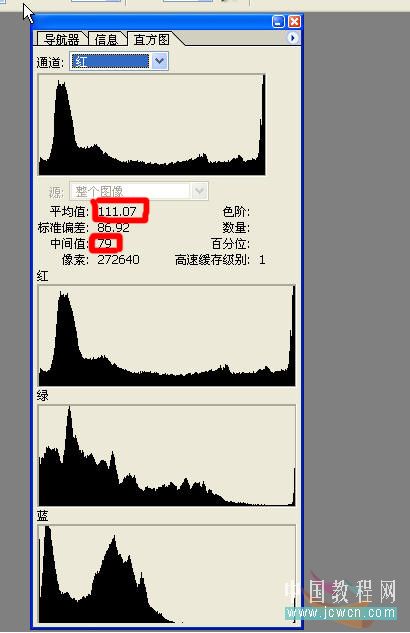
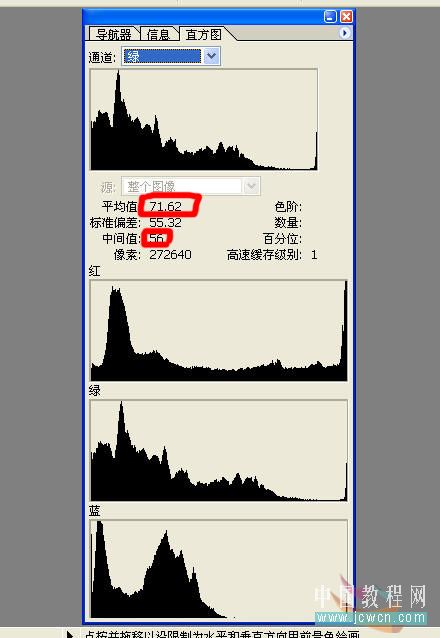
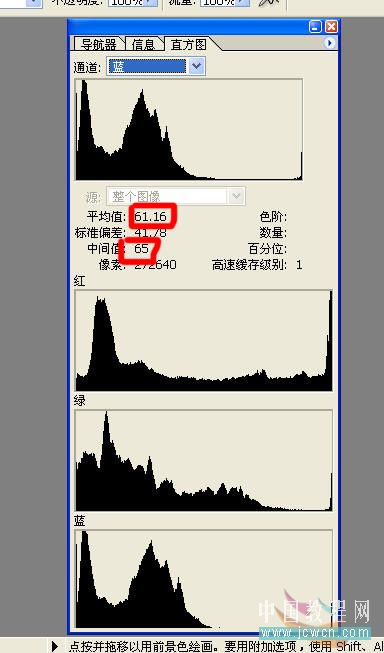
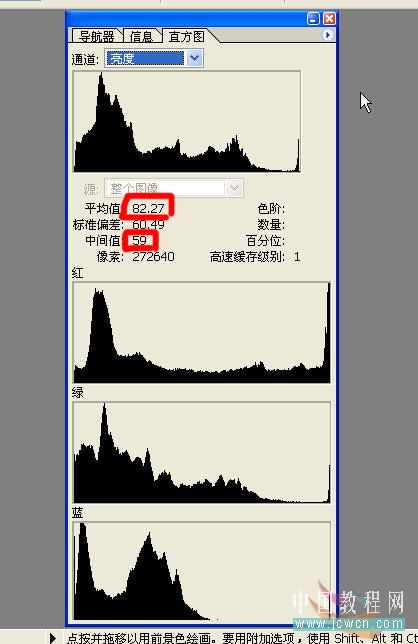
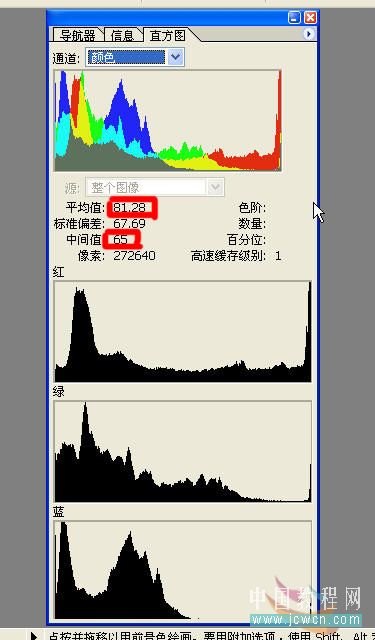
由 R,G,B,亮度,顏色的直方圖知道.(可以把128看為為平均的數值)--可以看直方圖下面的數據也可以直接看直方圖平均值(亮度/對比度)紅色通道為 111偏低一點,而綠色和藍色通道的數值較低,其中藍色最為突出.亮度和顏色也是偏低.按綠色為標准,(不要擔心綠色也缺省,一會會調整)所以照片顏色偏紅,缺藍色.再看中間值(色相/飽和度),各直方圖都低於80,證明顏色也集中在暗部,所以圖片偏暗...知道原因了...我們開始調色了...先調藍色通道,圖層--調整--色階(藍),調整如下.注意看直方圖的變化
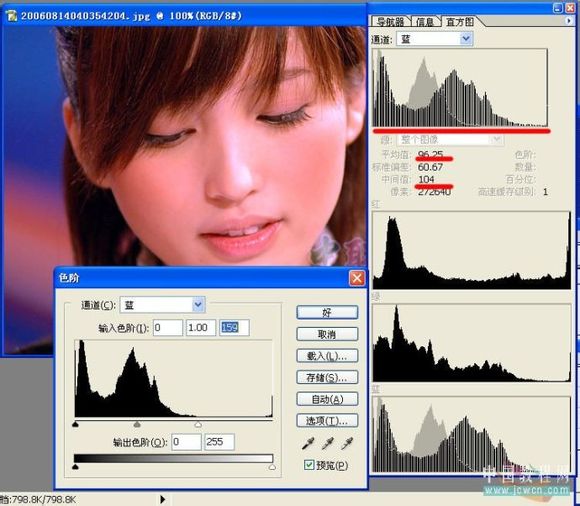
看到了吧.呵呵,再調整綠色通道(操作如上)...
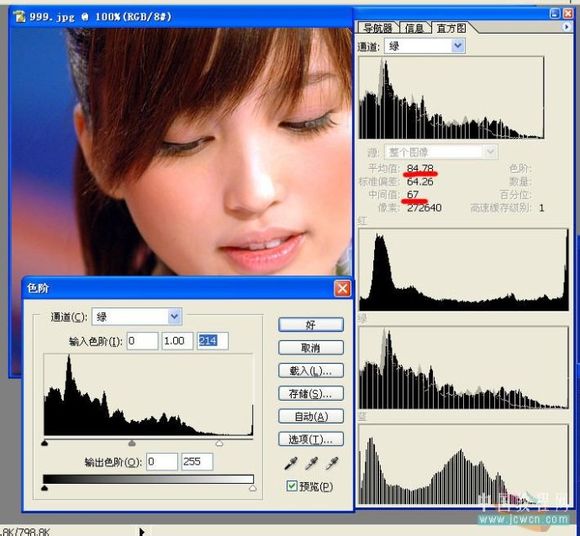
再看看紅色通道.亮度和顏色的直方圖.注意看直方圖的變化...像素和顏色分布均勻協調多了吧:


通過上面的紅,亮度和顏色的直方圖知道.圖像還是偏暗,而且紅色分布不協調,主要要是集中在低於80的暗部區(紅色直方圖).所以我在圖層--調整--色彩平衡(暗部)調整紅色...

整好了,我再看看亮度和顏色的直方圖.(像素和顏色分布更均勻協調了吧.)


但我們通過直方圖觀察,還是可以看到照片還是偏暗了...(象素點和顏色大部分集中於128以下)所以我調整一下亮度,我這裡用曲線(其他組件也可以)

最後再來觀察RGB和顏色的直方圖...
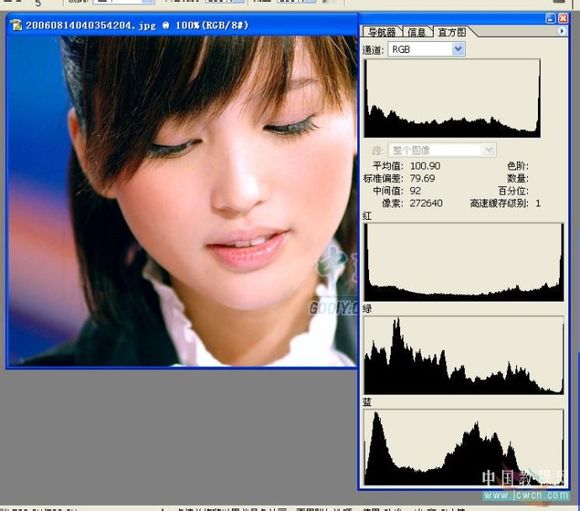
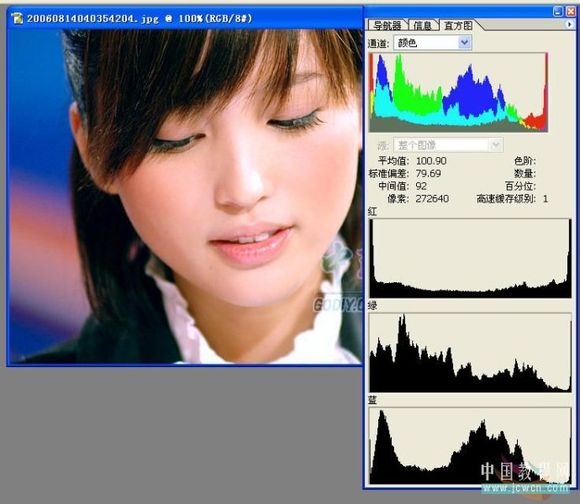
最後是原圖和調好的圖片


注:更多請關注photoshop教程欄目,三聯PS教程群:181754111歡迎你的加入